最終更新日 2025年8月20日
PS5でのゲームプレイを次のレベルに引き上げるなら、連射コントローラーは必須アイテムです。
FPSで素早い射撃をしたい、アクションゲームでボタン連打の負担を減らしたい、そんな願いを叶えてくれるのが連射コントローラーです。
しかし、「PS5で使える連射コントローラーはどれ?」「設定はどうすればいい?」と悩む方も多いのではないでしょうか。
この記事では、PS5で連射コントローラーを使う方法を初心者から上級者まで分かりやすく解説します。
おすすめの機種、設定手順、ゲームジャンル別の活用法、さらにはトラブル対処法まで網羅しました。
これを読めば、PS5での連射コントローラー活用が完璧にマスターできます。
目次
連射コントローラーとは?PS5でのメリットを徹底解説
連射コントローラーとは、ボタンを押すだけで自動的に連続入力を行う機能を備えたコントローラーやアダプターのことです。
PS5の純正コントローラー「DualSense」には連射機能がありませんが、サードパーティ製の製品やアダプターを使うことで実現可能です。
PS5で連射コントローラーを使うメリットは以下の通りです。
- 操作の効率化:ボタン連打の手間を省き、素早い入力が可能に。
- 疲労軽減:長時間のプレイでも指への負担が減る。
- 競技性の向上:特にFPSや格闘ゲームで、正確な入力が求められる場面で有利。
例えば、『Call of Duty』でピストルの連射速度を上げたり、『モンスターハンター』で連続攻撃を楽にしたりと、幅広いゲームで活躍します。
さらに、連射コントローラーはカスタマイズ性が高く、ゲームやプレイスタイルに合わせて設定を調整できる点も魅力です。
PS5で使える連射コントローラーの種類と選び方
PS5で連射コントローラーを使うには、主に3つの選択肢があります。
それぞれの特徴と選び方のポイントを解説します。
1. サードパーティ製の連射機能付きコントローラー
サードパーティ製のコントローラーには、連射機能を標準搭載したモデルが多く存在します。
HORI、SCUF、Razerなどのブランドが有名です。
メリットは、すぐに使えるシンプルさと、ボタン配置や感度のカスタマイズが可能な点。
デメリットは、純正コントローラーに比べ価格が高い場合があることや、PS5のアップデートで動作しなくなるリスクです。
選び方のポイントは、「PS5対応」の記載があることと、自分のプレイスタイルに合ったボタン配置や重量感を確認することです。
2. 連射アダプター(コンバーター)
連射アダプターは、純正のDualSenseや他のコントローラーに接続して連射機能を追加するデバイスです。
代表的な製品には「Cronus Zen」や「Titan Two」があります。
メリットは、既存のコントローラーを活用できる点と、連射だけでなくマクロやスクリプト設定が可能な点。
デメリットは、設定が複雑でPCが必要な場合があることです。
アダプターを選ぶ際は、コミュニティの評判や公式サポートの充実度をチェックしましょう。
3. カスタムコントローラー
自分で改造したコントローラーや、専門店で連射機能を追加したカスタムコントローラーも選択肢です。
個々のニーズに合わせたカスタマイズが可能です。
ただし、PS5のファームウェアアップデートで動作しなくなるリスクや、改造による保証の喪失に注意が必要です。
購入前にレビューや最新情報を確認してください。
PS5で連射コントローラーを使うための準備
連射コントローラーをスムーズに使うには、事前準備が重要です。
以下のステップを参考にしてください。
1. PS5対応の確認
購入するコントローラーやアダプターがPS5に対応しているか、公式サイトやパッケージで確認しましょう。
PS5のシステムアップデートで互換性が変わることがあるため、最新情報をチェックすることが大切です。
特に、2025年現在のPS5ファームウェアに対応しているかを確認してください。
2. 必要なアクセサリー
連射アダプターを使う場合、USBケーブルやPCでの設定環境が必要です。
製品に同梱されているか確認しましょう。
ワイヤレス接続を希望する場合は、Bluetooth対応モデルを選ぶと便利です。
一部モデルは有線接続のみの場合もあるため、事前に仕様を確認してください。
3. ゲームのルール確認
オンラインゲームでは、連射コントローラーの使用が制限されている場合があります。
『Apex Legends』や『Fortnite』などの公式ルールを事前に確認しましょう。
規約違反はアカウント停止のリスクがあるため、慎重に確認してください。
シングルプレイヤーゲームではこの心配はほぼありません。
PS5で連射コントローラーの設定方法
ここでは、代表的な連射コントローラーとアダプターの設定手順を詳しく解説します。
初心者でも分かりやすいステップを紹介します。
サードパーティ製コントローラーの設定(HORI製を例に)
HORIの連射機能付きコントローラー(例:ファイティングコマンダー OCTA)の設定手順です。
- PS5に接続:USBケーブルまたはBluetoothでPS5に接続します。初回接続時はPS5の設定画面で認識を確認。
- 連射モードの有効化:コントローラーの「ターボボタン」を押して連射モードをオン。対象ボタンを選択します(例:□ボタン、×ボタン)。
- 連射速度の調整:製品によっては、連射速度を秒間10回~20回などで調整可能。ゲームのテンポに合わせて設定しましょう。
- ゲームでテスト:『Call of Duty』や『モンスターハンター』で連射が正常に動作するか確認します。
設定は製品ごとに異なるため、付属マニュアルや公式サイトのFAQを参照してください。
HORI製品は直感的な操作が特徴で、初心者にも扱いやすいです。
連射アダプターの設定(Cronus Zenを例に)
Cronus Zenを使った連射設定の手順は以下の通りです。
- PCに接続:Cronus ZenをUSBでPCに接続し、公式ソフト「Zen Studio」をインストールします。WindowsまたはMacに対応。
- スクリプトの設定:公式サイトやコミュニティから連射用のスクリプトをダウンロード。Zen Studioで対象ボタンと連射速度を設定します。
- PS5に接続:設定済みのCronus ZenをPS5に接続し、DualSenseコントローラーをアダプターに接続します。
- 動作確認:ゲーム内で連射が正しく機能するかテスト。必要に応じてスクリプトを微調整します。
初心者には設定がやや複雑に感じる場合がありますが、YouTubeの公式チュートリアル動画やコミュニティフォーラムを参考にするとスムーズです。
おすすめのPS5対応連射コントローラー5選
PS5で使える連射コントローラーの中から、初心者から上級者までおすすめの5モデルを厳選しました。
価格や特徴を比較して選びましょう。
1. HORI ファイティングコマンダー OCTA
- 価格:約7,000円(2025年時点の参考価格)
- 特徴:格闘ゲーム向けの6ボタンレイアウト、連射機能(秒間10~20回調整可能)、軽量で持ちやすいデザイン。
- 使用感:ボタンの反応速度が速く、『ストリートファイター6』や『鉄拳8』でコンボ入力が楽に。初心者でも直感的に設定可能。
- おすすめポイント:手頃な価格でコスパ抜群。PS5対応が明記されており、安心して購入できる。
2. SCUF Reflex FPS
- 価格:約25,000円
- 特徴:バックパドル4つ搭載、連射機能、FPS向けのトリガーロック機能。
- 使用感:『Apex Legends』や『Call of Duty』で素早い射撃が可能。パドルのカスタマイズで操作性が向上。
- おすすめポイント:プロゲーマー仕様の高性能モデル。耐久性が高く、長期間使える。
3. Razer Wolverine V2 Pro
- 価格:約30,000円
- 特徴:高精度アナログスティック、連射機能、RGBライティング、カスタマイズ可能な6ボタン。
- 使用感:『Destiny 2』や『Warzone』で滑らかな操作感。デザイン性も高く、所有欲を満たす。
- おすすめポイント:見た目と機能性を両立。Razerの専用アプリで細かい設定が可能。
4. Cronus Zen
- 価格:約15,000円
- 特徴:連射・マクロ対応、幅広いコントローラーに対応、PCでのスクリプト設定。
- 使用感:純正DualSenseに連射機能を追加可能。『ELDEN RING』で攻撃の自動化が便利。
- おすすめポイント:純正コントローラーを活用したい人に最適。コミュニティのスクリプトが豊富。
5. Thrustmaster eSwap X Pro
- 価格:約20,000円
- 特徴:モジュール式でスティックやボタンを交換可能、連射機能、PCソフトで詳細設定。
- 使用感:『Gran Turismo 7』や『FIFA』でカスタマイズ性が活きる。重量感があり、安定感抜群。
- おすすめポイント:上級者向けに自由度の高いカスタマイズが可能。
ゲームジャンル別!連射コントローラーの活用法
連射コントローラーの効果は、ゲームジャンルによって異なります。
以下に主要ジャンルでの活用法を詳しく解説します。
FPS/TPSでの活用
FPSやTPSでは、連射機能で素早い射撃を実現できます。
『Call of Duty』のピストルや『Apex Legends』のSMGで特に有効です。
- 具体例:『Warzone』でR-99のような連射速度の速い武器を自動化し、敵との対戦で優位に立つ。
- 設定のコツ:連射速度を武器のリロード速度に合わせ、過剰な入力で弾切れを防ぐ。秒間15回程度が目安。
アクションゲームでの活用
『モンスターハンター』や『ELDEN RING』では、連打が必要な攻撃操作を自動化できます。
- 具体例:『モンスターハンター』の双剣の乱舞攻撃を連射で楽に発動。長時間の狩りでも疲れにくい。
- 設定のコツ:連射速度を遅めに(秒間8~10回)設定し、ゲームのアニメーションに合わせる。
格闘ゲームでの活用
『ストリートファイター6』や『鉄拳8』では、コンボ入力を簡略化できます。
- 具体例:連続パンチやキックの入力を自動化し、初心者でも安定したコンボが可能に。
- 設定のコツ:複数のボタンに異なる連射速度を設定し、技ごとに使い分ける。
RPGでの活用
『ファイナルファンタジーXVI』や『ドラゴンクエスト』のようなRPGでは、戦闘中の攻撃やアイテム使用の連打を自動化できます。
- 具体例:レベル上げのための連続攻撃を自動化し、効率的に経験値を稼ぐ。
- 設定のコツ:連射速度を控えめに設定し、ゲームのテンポを崩さないようにする。
レースゲームや音ゲーでの活用
『Gran Turismo 7』や『Beat Saber』のようなゲームでも、連射コントローラーは役立ちます。
- 具体例:『Gran Turismo 7』でアクセルボタンを連射設定にし、微妙な速度調整を自動化。『Beat Saber』では連続スイングを楽に。
- 設定のコツ:ゲームの入力タイミングに合わせ、連射速度を細かく調整する。
連射コントローラー使用時のトラブルと対処法
連射コントローラーを使う際、以下のような問題が起こることがあります。
対処法を紹介します。
1. 連射が動作しない
- 原因:コントローラーやアダプターがPS5の最新ファームウェアに対応していない。
- 対処法:メーカーの公式サイトでファームウェアアップデートを確認し、適用する。Cronus Zenの場合は、Zen Studioで最新スクリプトを再設定。
2. 意図しない入力が発生
- 原因:連射速度がゲームの入力受付速度と合っていない。
- 対処法:連射速度を調整(例:秒間10回→8回)。ゲーム内でテストを繰り返し、最適な設定を見つける。
3. オンラインゲームで警告を受けた
- 原因:連射機能がゲームの規約違反とみなされた。
- 対処法:オンラインゲームでは連射機能をオフにし、シングルプレイヤーモードでのみ使用する。事前に規約を確認。
4. アダプターの設定が難しい
- 原因:Cronus ZenやTitan Twoのスクリプト設定に慣れていない。
- 対処法:公式チュートリアル動画やコミュニティフォーラムを活用。初心者向けのプリセットスクリプトを使うと簡単。
よくある質問(FAQ)
PS5で連射コントローラーを使う際によくある質問をまとめました。
Q1. 純正のDualSenseで連射は可能?
A. いいえ、DualSenseには連射機能はありません。
サードパーティ製コントローラーやアダプターが必要です。
Q2. 連射コントローラーはどのゲームでも使える?
A. ゲームによって制限がある場合があります。
特にオンラインゲームでは規約を確認してください。
シングルプレイヤーゲームならほぼ問題ありません。
Q3. 連射アダプターの設定は難しい?
A. 初心者にはやや複雑ですが、公式チュートリアルやコミュニティのサポートを活用すれば設定可能です。
Cronus Zenは動画ガイドが豊富です。
Q4. 連射コントローラーは高額なものが多い?
A. 7,000円程度のHORI製品から30,000円のRazerまで幅広い価格帯があります。
予算と必要な機能を考慮して選びましょう。
Q5. PS5のアップデートで使えなくなることはある?
A. はい、ファームウェアアップデートで非対応になる場合があります。
購入前に最新情報を確認し、アップデート対応の製品を選んでください。
まとめ:PS5で連射コントローラーを活用してゲームを極めよう!
PS5で連射コントローラーを使う方法を、選び方から設定、活用法、トラブル対処まで徹底解説しました。
自分に合ったコントローラーやアダプターを選び、ゲームのルールを守りながら設定を進めれば、FPS、アクションゲーム、RPG、レースゲームなどあらゆるジャンルで快適なプレイが可能です。
特に、『Call of Duty』で敵を圧倒したい、 『モンスターハンター』でストレスフリーな狩りを楽しみたい、 『ストリートファイター』でコンボを決めたいという方は、連射コントローラーが大きな助けになります。
この記事を参考に、PS5でのゲーム体験をさらに充実させましょう。















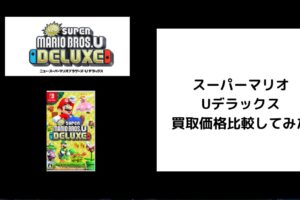



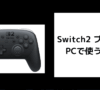
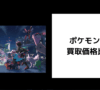

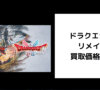
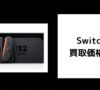

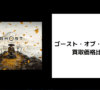


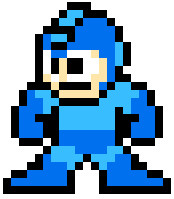
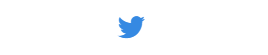
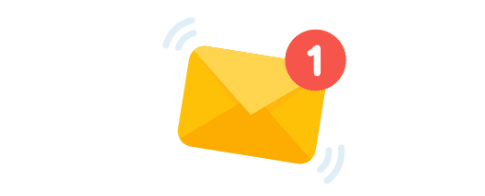
コメントを残す